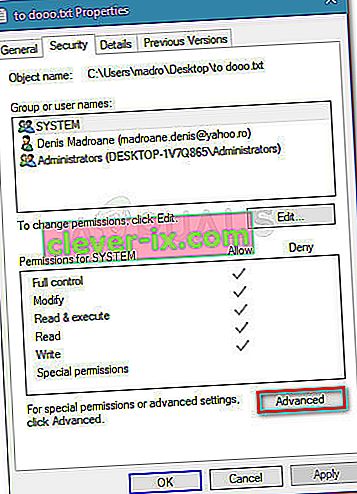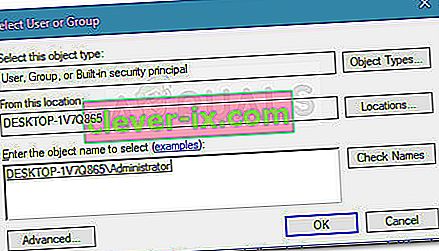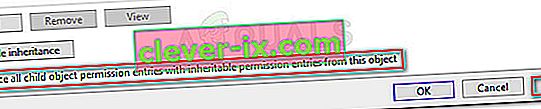Er is één fout met VLC die niet lijkt te worden opgelost, ongeacht de buildversie. De "VLC kan de MRL niet openen" -fout treedt op wanneer de VLC-speler een bestand probeert te openen of een film probeert te streamen die zich fysiek ergens anders bevindt dan op de lokale computer. Als de VLC-speler het om de een of andere reden niet kan bemachtigen, krijg je de foutmelding "VLC kan de MRL niet openen" te zien .

Hoewel de fout het resultaat kan zijn van een interne firewall-roadblock of applicatiefout, is het ook waarschijnlijk dat de fout niet bij de applicatie zelf ligt, maar bij de host van de inhoud die zich op afstand bevindt.
Aangezien de fout optreedt wanneer een op afstand gelokaliseerde inhoud om de een of andere reden niet toegankelijk is, zijn er een aantal stappen die u kunt volgen om de oorzaak van het probleem te achterhalen. Als je de foutmelding 'VLC kan de MRL niet openen' ziet wanneer je een video of stream probeert af te spelen, volg dan de onderstaande stappen om het probleem op te lossen. Hieronder vindt u een verzameling methoden die andere gebruikers hebben gebruikt om het probleem op te lossen. Volg de onderstaande methoden totdat u een oplossing vindt waarmee het probleem is opgelost.
Methode 1: Zorg ervoor dat de bron werkt
Voordat u iets anders doet, is het belangrijk om ervoor te zorgen dat de bron die u probeert te openen, echt werkt. Omdat de fout meestal optreedt bij streams en andere URL-gebaseerde inhoud, gaat u naar Bestand> Netwerkstream openen en kopieert u de URL die u vanaf daar probeert te openen.

Plak de URL in uw browser (of een andere videospeler) en kijk of deze begint te spelen. Als de netwerk-URL niet werkt in andere toepassingen, ligt het probleem waarschijnlijk niet bij uw VLP-spelerversie, maar bij de bron.
Als de bron in uw browser of in een andere mediaspeler werkt, gaat u verder met de volgende methoden hieronder.
Methode 2: verwijder of pas uw firewall-instellingen aan
De meeste gevallen met de "VLC kan de MRL niet openen" -fout die niet het resultaat zijn van een defecte bron, worden feitelijk veroorzaakt door een firewall-instelling. Overbezorgde firewalls (vooral oplossingen van derden) kunnen uiteindelijk de poorten blokkeren die VCL nodig heeft om de bron met succes te streamen.
Afhankelijk van uw externe firewall, zullen de stappen om te voorkomen dat uw externe antivirusprogramma uw inhoudsstreaming verstoort natuurlijk anders zijn. Als u AVG gebruikt, kunt u dit probleem verhelpen door naar Firewall> Extra / Firewall-instellingen te gaan en vervolgens Toepassingen te selecteren in het linkerdeelvenster. Ga vervolgens naar het rechterdeelvenster en verander de actie die is toegewezen aan de VLC-mediaspeler in Toestaan voor iedereen .
Opmerking: als u een andere antivirus gebruikt, moet u specifieke stappen vinden met betrekking tot de beveiligingssuite die u gebruikt.
Als u problemen ondervindt bij het vinden van de gelijkwaardige stappen voor de antivirus van derden die u gebruikt, is een eenvoudigere oplossing om eenvoudigweg de firewall van de derde partij te verwijderen en de ingebouwde oplossing te gebruiken. Het is niet bekend dat de Windows Defender-firewall conflicten veroorzaakt met VLC zoals andere firewalls van derden. Hier is een korte handleiding voor het verwijderen van uw beveiligingssuite van derden en het gebruik van de ingebouwde firewall:
- Druk op de Windows-toets + R om een dialoogvenster Uitvoeren te openen. Typ vervolgens " appwiz.cpl " en druk op Enter om het venster Programma's en onderdelen te openen.

- Blader in het venster Programma's en onderdelen omlaag door de lijst met applicaties en klik met de rechtermuisknop op> Verwijderen in de firewallsuite van derden die u gebruikt.
- Volg de instructies op het scherm om de externe firewall van uw systeem te verwijderen.
- Start je computer opnieuw op. Bij de volgende keer opstarten schakelt de Windows Defender-firewall zichzelf automatisch in.
- Controleer of het probleem is opgelost door VLC te openen. Als het streamen van externe inhoud dezelfde "VLC kan de MRL niet openen" -fout activeert, gaat u verder met de volgende methode hieronder.
Methode 3: verwijder VLC en installeer de nieuwste versie
De "VLC kan de MRL niet openen" -fout kan ook worden veroorzaakt door een interne toepassingsfout of glitch. Sommige gebruikers zijn erin geslaagd het probleem op te lossen na het verwijderen van VLC en het installeren van de nieuwste beschikbare build van de officiële website.
Hier is een korte handleiding om dit te doen:
- Open een nieuw Uitvoeren-vak door op de Windows-toets + R te drukken . Typ vervolgens " appwiz.cpl " en druk op Enter om het venster Programma's en onderdelen te openen .

- Blader in Programma's en functies door de lijst met applicaties en zoek VLC mediaspeler. Klik vervolgens met de rechtermuisknop op VLC mediaspeler en kies Verwijderen / wijzigen.
- Volg de prompt op het scherm om de VCL-mediaspeler van uw systeem te verwijderen en start uw computer opnieuw op als daarom wordt gevraagd.
Opmerking: voor de beste resultaten kunt u Revo Uninstaller of iOBit Uninstaller gebruiken om elk spoor van de oude applicatie te verwijderen.
- Bezoek deze link ( hier ) en download de nieuwste versie van VLC Media Player. Volg de instructies op het scherm om de nieuwste versie op uw systeem te installeren en start deze indien nodig opnieuw op.
- Als de applicatie eenmaal is geïnstalleerd, kijk dan of u nu inhoud kunt streamen zonder de fout "VLC kan de MRL niet openen" . Als dezelfde fout zich blijft voordoen, gaat u verder met de volgende methode hieronder.
Methode 4: eigendom van bestanden claimen
Sommige gebruikers melden dat ze de foutmelding "VLC kan de MRL niet openen" hebben ontvangen toen ze probeerden bepaalde bestanden op externe opslagstations of op verwisselbare externe schijven af te spelen. Blijkbaar hebben sommige gebruikers het probleem kunnen oplossen door eigendom te claimen van de bestanden die werden geopend met de fout "VLC kan de MRL niet openen" .
Hier is een korte handleiding om dit te doen:
- Klik met de rechtermuisknop op het bestand dat wordt geopend met de fout bij de hand en kies Eigenschappen .
- In het Properties menu, gaat u naar de Veiligheidsraad tabblad een klik op de Geavanceerd knop geassocieerd met machtigingen .
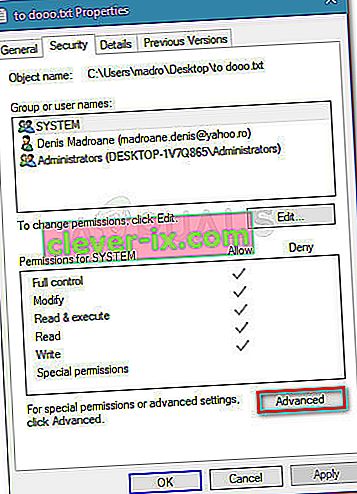
- Klik bovenaan op de knop Wijzigen (gekoppeld aan Eigenaar).
- Typ in het volgende vak " Administrator " in het vak dat is gekoppeld aan Voer de objectnaam in om te selecteren en druk op OK .
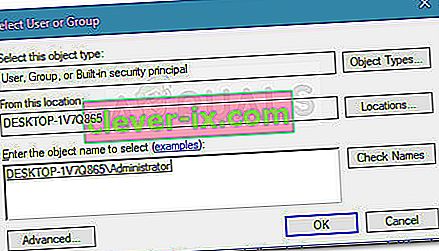
- Vink vervolgens het vakje aan dat is gekoppeld aan Alle machtigingsvermeldingen voor onderliggende objecten vervangen door overneembare machtigingsvermeldingen van dit object en klik op Toepassen .
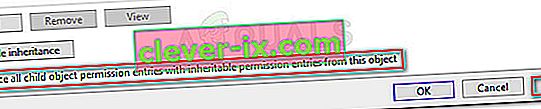
- Als de toestemming is gewijzigd, kijk dan of u de bestanden kunt openen zonder de fout "VLC kan de MRL niet openen" .